GIMP är en mjukvara avsedd för grafisk manipulation och redigering. Programmet debuterade 1998 och ses ofta som ett kostnadsfritt alternativ till den kommersiella programvaran Photoshop. GIMP erbjuder ett brett utbud av verktyg för bildredigering, illustration och annan grafisk design. Trots sin popularitet och utbredda användning har vissa användare stött på olika problem, inklusive problem med penselverktyget. Ofta beror problem med GIMPs målningsverktyg på felaktiga inställningar i programmet. Orsaker till att penselverktyget i GIMP inte fungerar beskrivs i följande avsnitt.
Lösningar för ett icke-fungerande penselverktyg i GIMP
Det finns flera anledningar till att penselverktyget i GIMP kan strejka. Några vanliga orsaker är:
- Felaktiga färglägen
- Felaktigt valt lager
- Fel penselval
- Felaktiga penselinställningar
Följande avsnitt ger en steg-för-steg-guide för hur du kan felsöka och åtgärda problem med penselverktyget i GIMP.
Metod 1: Använd RGB-läge
En första åtgärd är att säkerställa att GIMP använder RGB-färgläge. RGB-läget bygger på färgerna rött, grönt och blått som grundfärger. Följ dessa anvisningar för att växla till RGB-läge:
1. Starta GIMP-programmet på din dator.
2. Gå till menyn ”Bild” i GIMP-fönstret.
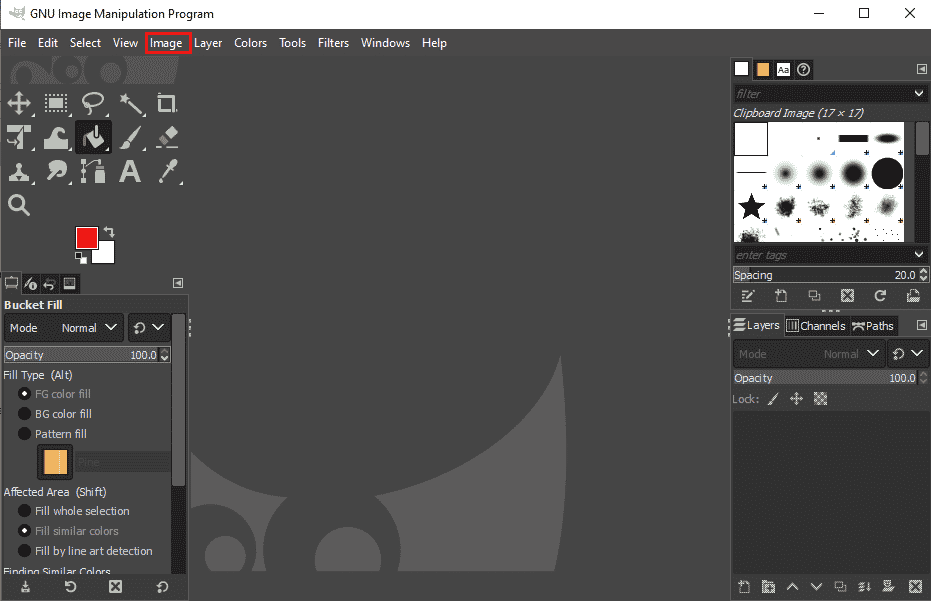
3. Välj därefter ”Läge”.
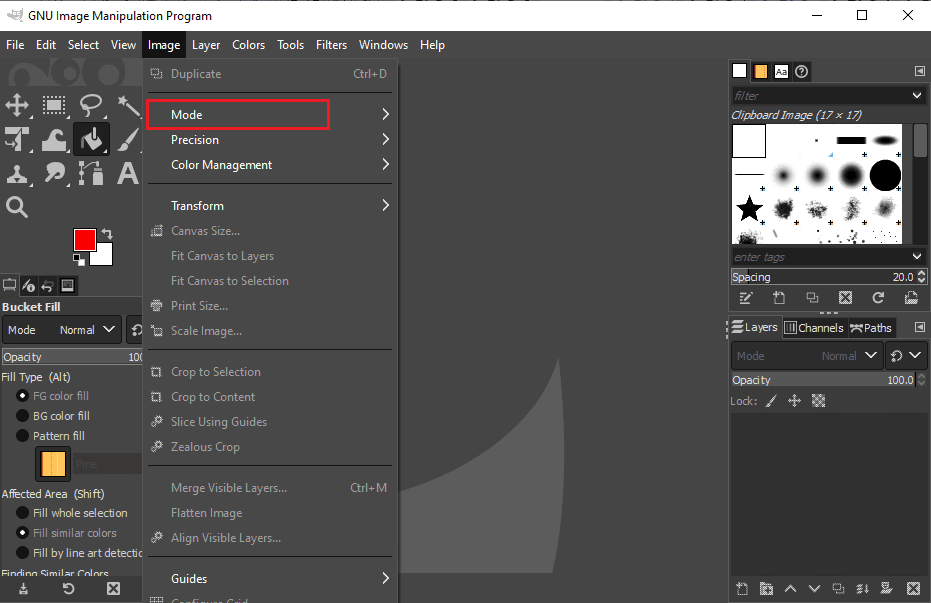
4. Välj ”RBG” från alternativen.
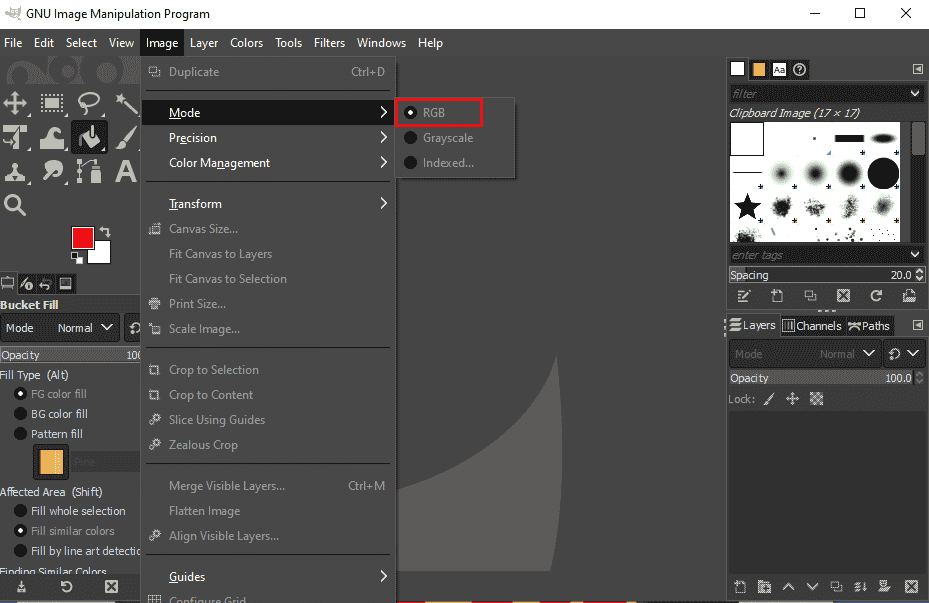
Många användare har noterat att RGB-läget löser problem med penselverktyget.
Metod 2: Kontrollera lagervalet
Om du jobbar med ett projekt som har flera lager, se till att du har valt rätt lager. Ändringar med penselverktyget kommer bara att synas i det valda lagret.
1. Starta GIMP-applikationen.
2. Lokalisera ”Lager” på höger sida i fönstret.
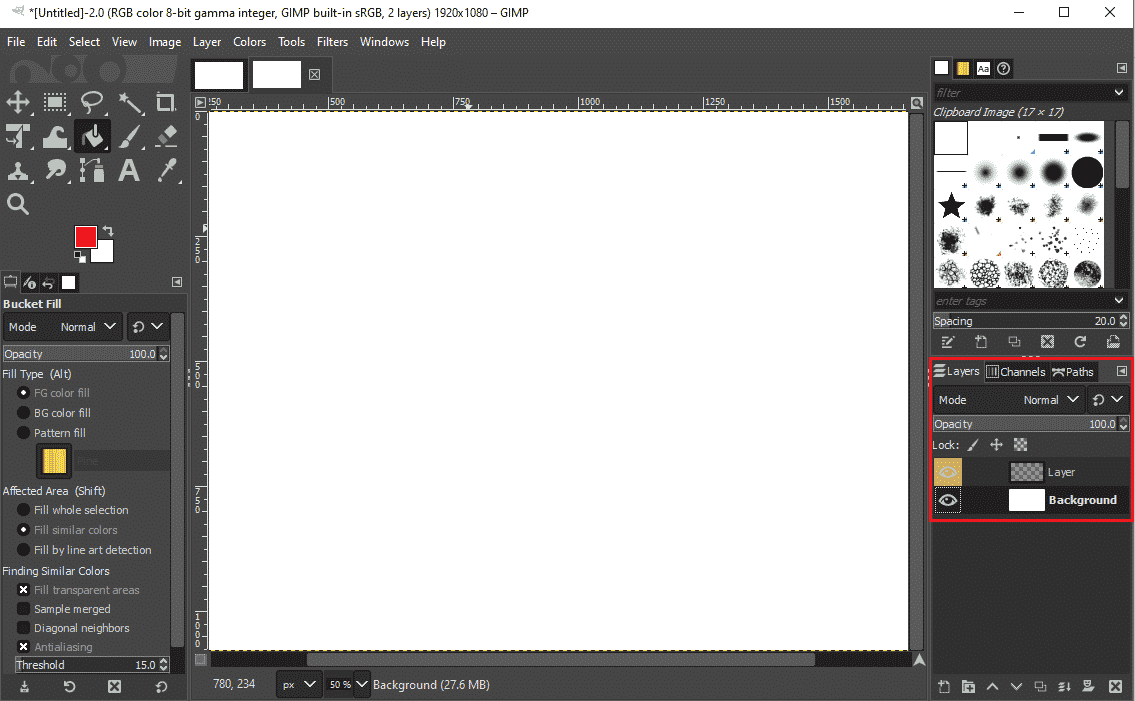
3. Välj det lager du vill arbeta med från listan av tillgängliga lager.
Metod 3: Lås upp lagret
En annan möjlig lösning är att kontrollera att lagret inte är låst. Ett låst lager kan inte redigeras. Så här låser du upp ett lager:
1. Öppna GIMP-programmet.
2. Leta upp lagerpanelen på höger sida.
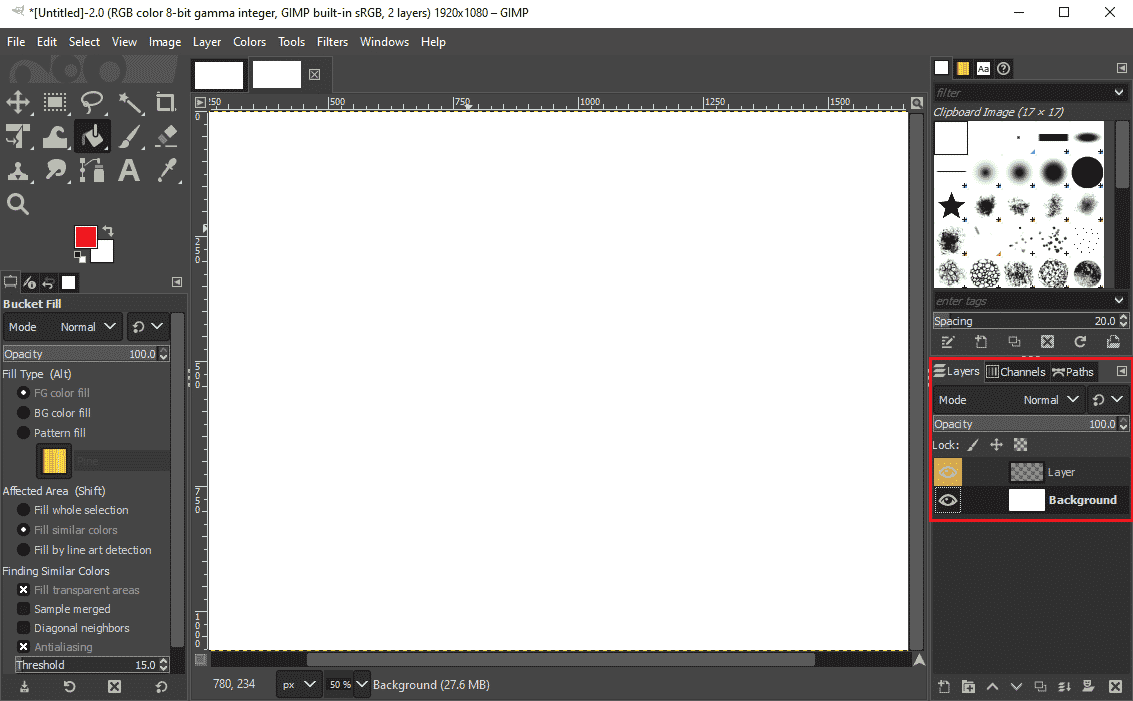
3. Se efter låsalternativ ovanför lagerlistan.
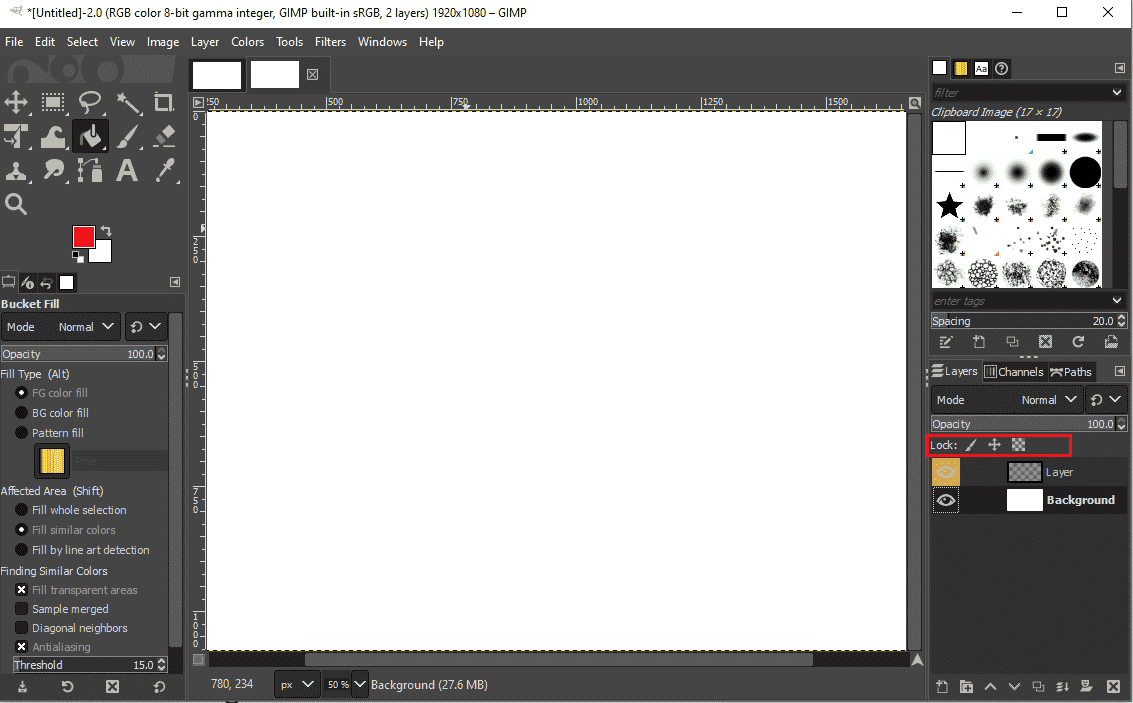
4. Säkerställ att inget av låsalternativen är aktiverat. Om problemet kvarstår, fortsätt till nästa lösning.
Metod 4: Välj rätt pensel
GIMP erbjuder en stor variation av penslar. Dessa penslar har olika funktioner, och vissa är inte lämpade för att måla färg. Klippbords-penslar används primärt för andra ändamål, och fungerar inte för målningsändamål. Om en sådan pensel är vald kommer du inte att kunna rita. Gör följande för att kontrollera penselvalet:
1. Starta GIMP-applikationen.
2. Välj penselalternativen från den övre delen av fönstret.
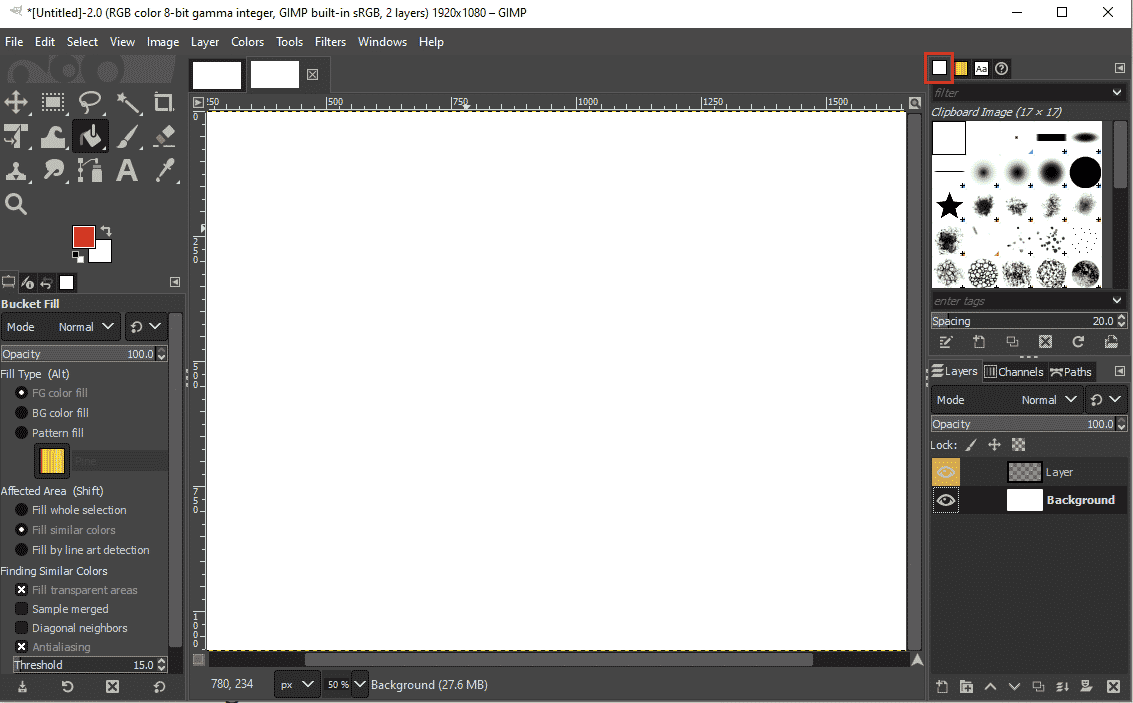
3. Kontrollera om klippbords-penseln är vald.
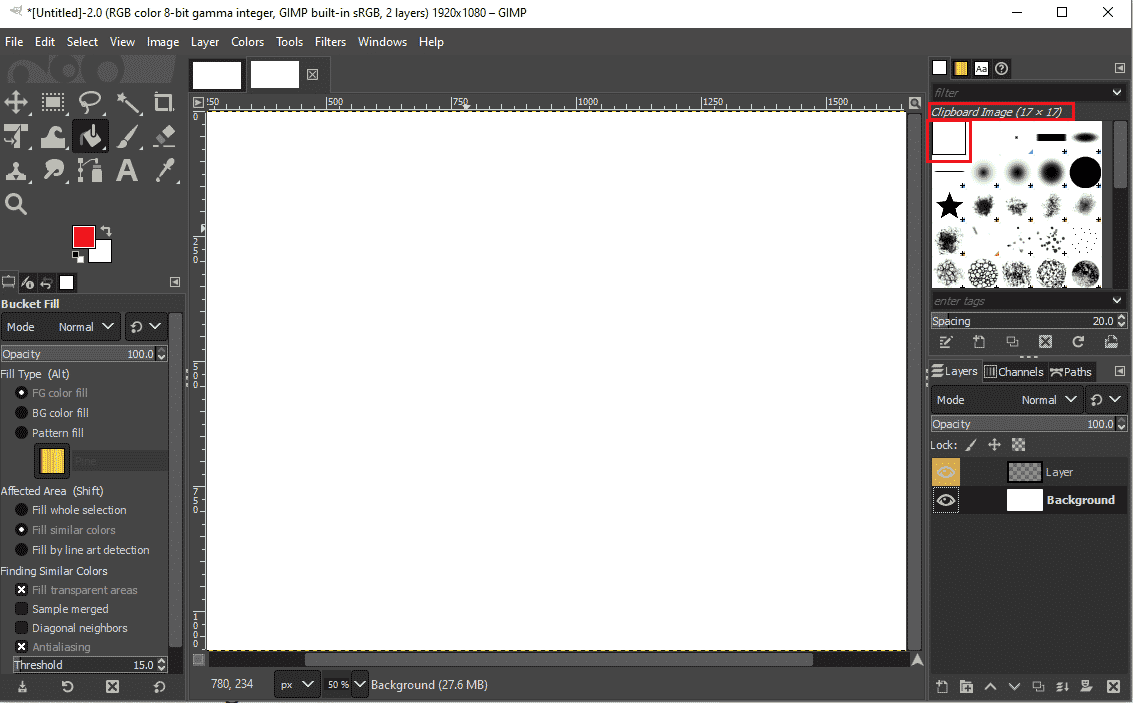
4. Byt till en annan pensel.
Metod 5: Ändra penselinställningar
Ett annat vanligt problem är att penselns inställningar är felaktiga. Följ dessa steg för att ändra penselinställningar:
1. Starta GIMP-programmet.
2. Välj penselverktyget.
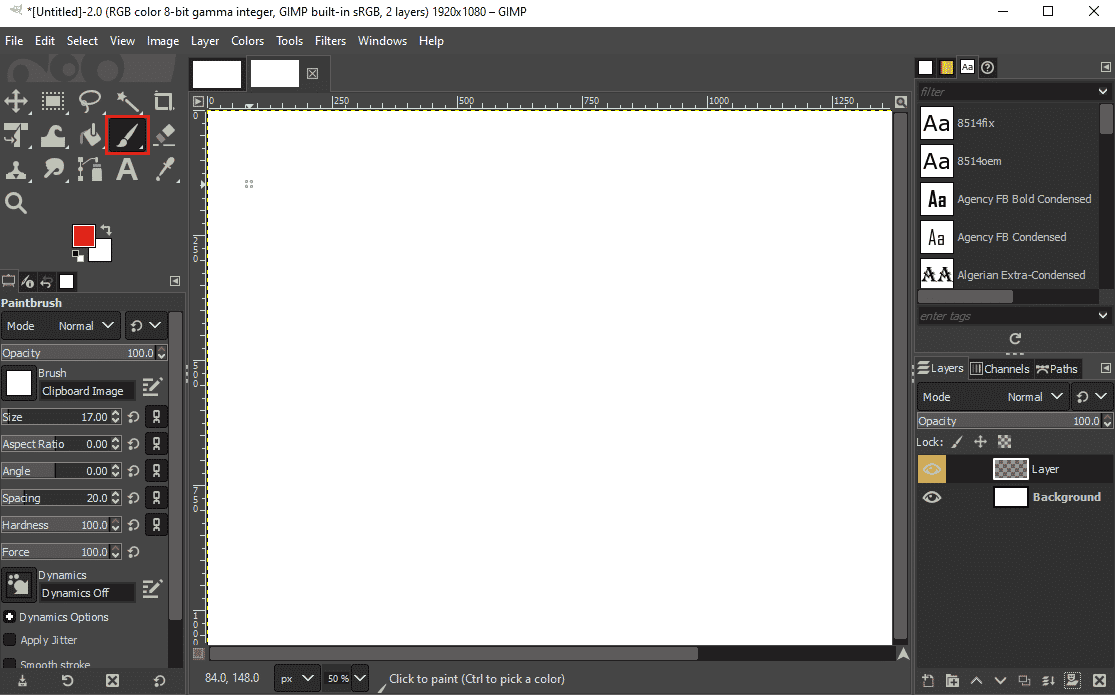
3. Se efter penselalternativen i det vänstra sidofönstret.
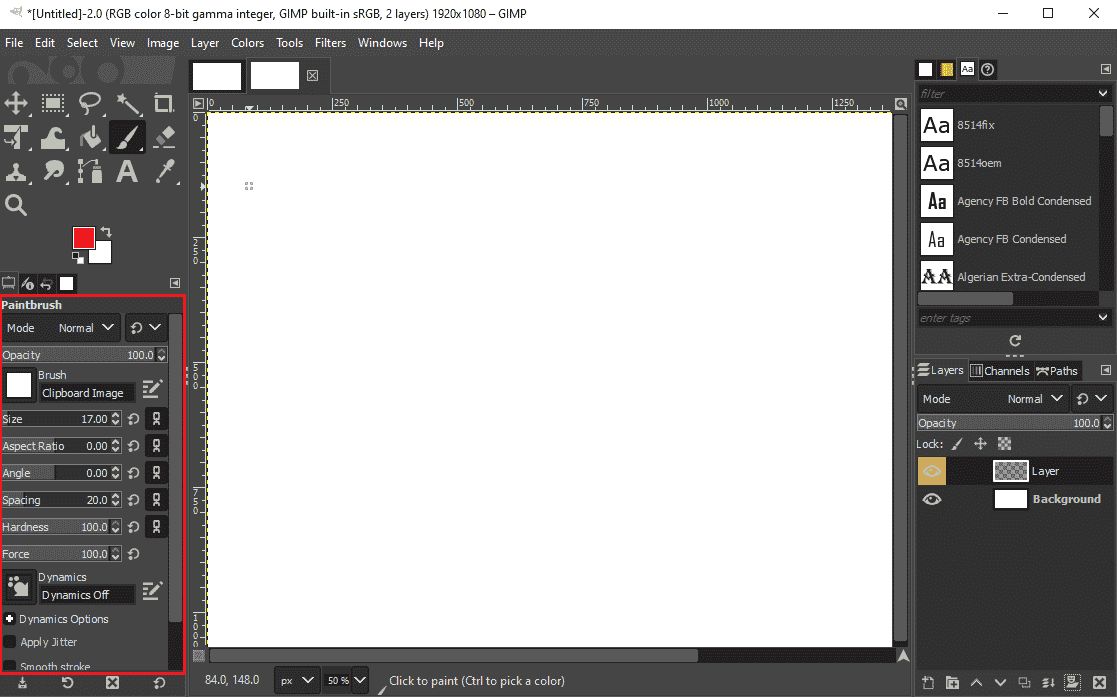
4. Om borststorleken är för liten, öka den.
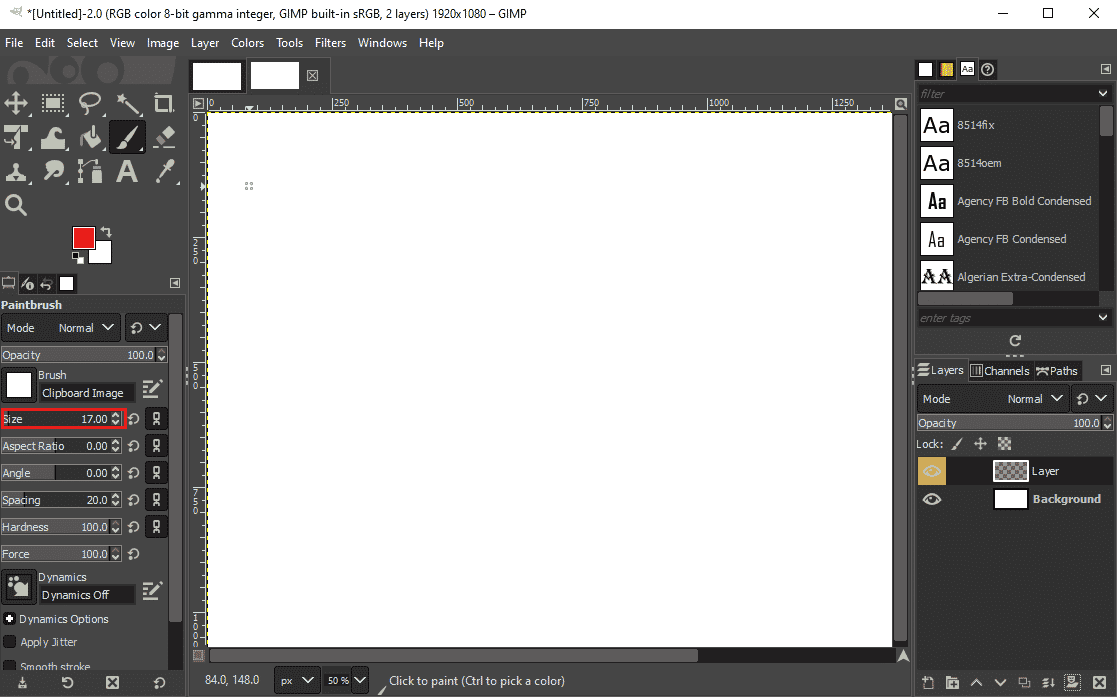
5. Om hårdheten är för låg, öka även denna.
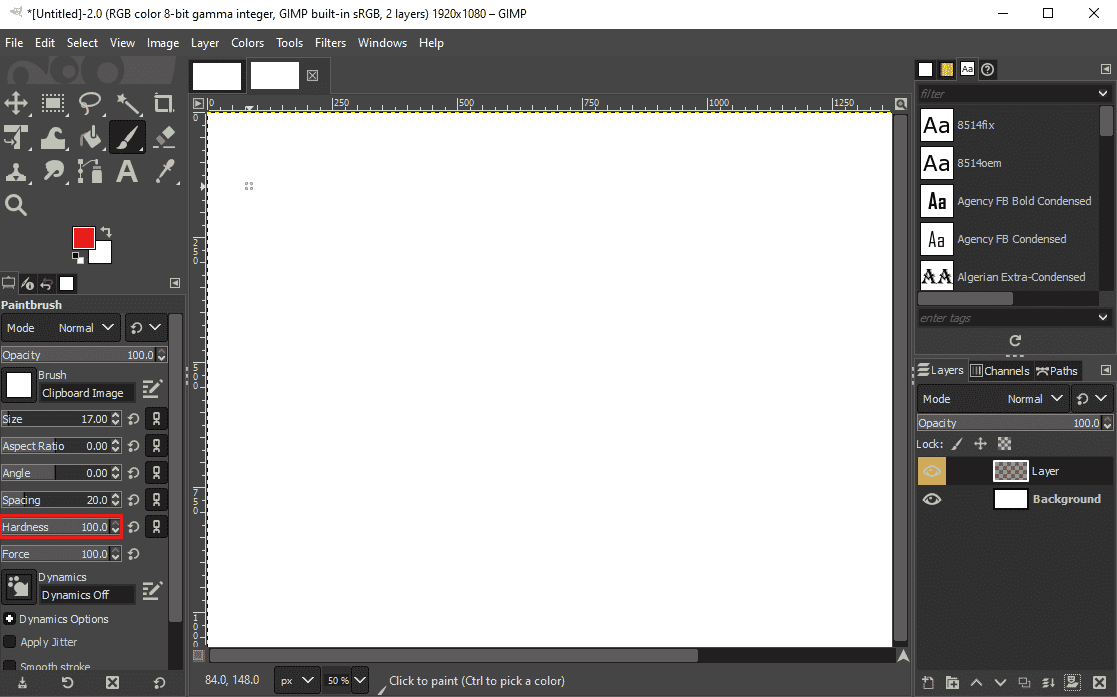
Metod 6: Använd ”Inget” alternativ
Kommandot ”Inget” i GIMP avmarkerar eventuella valda områden. Om ett område är valt kan penseln inte användas utanför detta område. Följ dessa steg för att avmarkera alla val:
1. Öppna GIMP.
2. Välj ”Välj” i GIMP-fönstret.
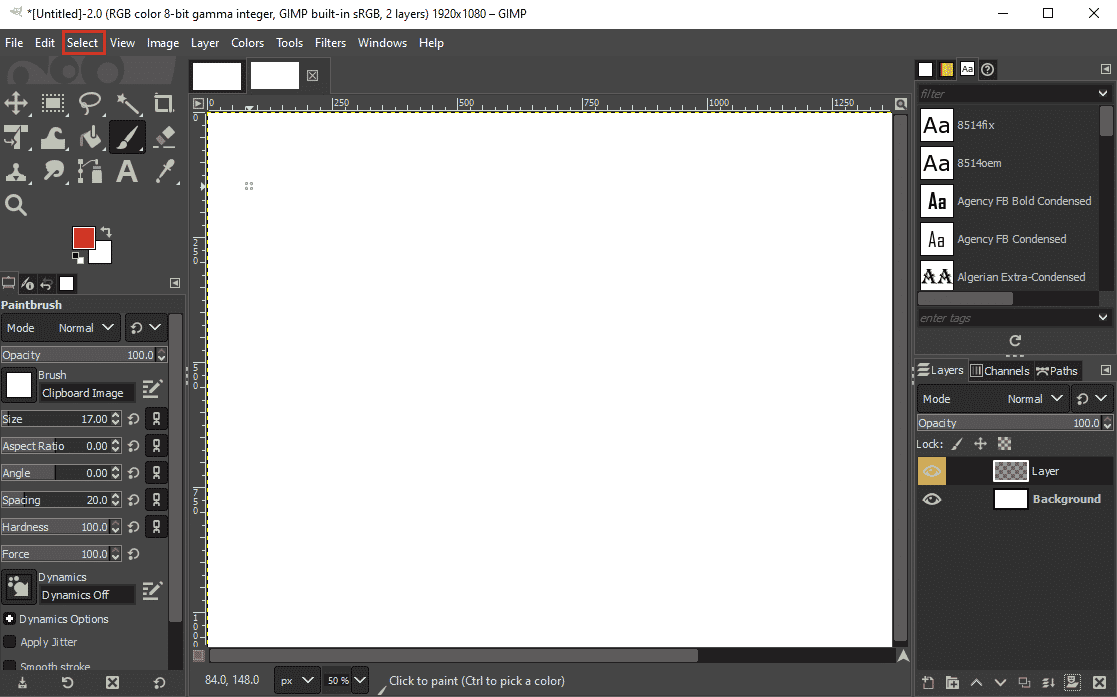
3. Välj ”Inget”.
Notera: Du kan även använda kortkommandot Shift + Ctrl + A.

Vanliga Frågor (FAQ)
F1. Hur använder jag penselverktyget i GIMP?
S. Penselverktyget i GIMP används för att måla på bilden. Du hittar det i verktygsmenyn i fönstret. GIMP erbjuder många olika penslar.
F2. Varför fungerar inte penselverktyget i GIMP?
S. Det kan finnas flera orsaker till att penselverktyget inte fungerar. Några vanliga orsaker är felaktiga inställningar, felaktigt penselval eller felaktiga färglägen.
F3. Hur många penselstilar finns det i GIMP?
S. GIMP erbjuder över 50 olika penselstilar som användaren kan välja från i verktyget.
***
Vi hoppas att den här guiden hjälpte dig att lösa problemet med penselverktyget i GIMP. Kommentera gärna nedan och berätta vilken metod som fungerade för dig. Om du har frågor, funderingar eller förslag är du välkommen att dela dem med oss.